电脑软件卸载后重新安装不了
在我们使用电脑的过程中,有时候会遇到一些软件卸载后无法重新安装的问题,或者软件卸载不彻底导致安装后出现异常,这种情况给我们的使用带来了不便,那么我们该如何处理呢?在本文中我们将探讨电脑软件卸载后重新安装不了以及软件卸载不彻底的原因,并提供解决方法,帮助大家解决这些烦恼。
步骤如下:
1.首先我们准备一款待安装的软件(红框1),并且该软件已经在该电脑安装过一次,并且错误卸载过。导致卸载不彻底。
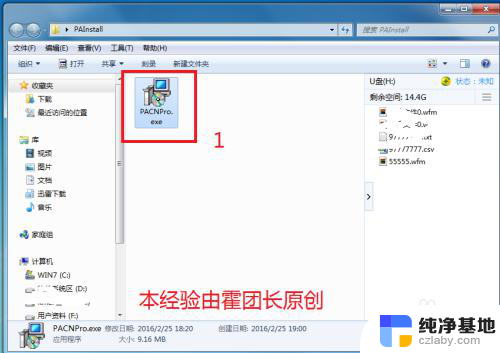
2.当我们打开该软件是,会弹出安装提示。我们点击:第一步(红框1)。
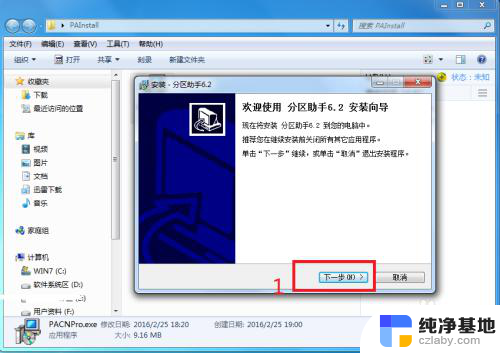
3.当我们点击第一步后,弹出的对话框提示我们:该软件已经安装在电脑上。需要先卸载(红框1),然后我们点击:是(红框2)。
但是我们点击“是”后并没有任何反应,因为我们已经卸载过该软件,只是卸载不彻底。
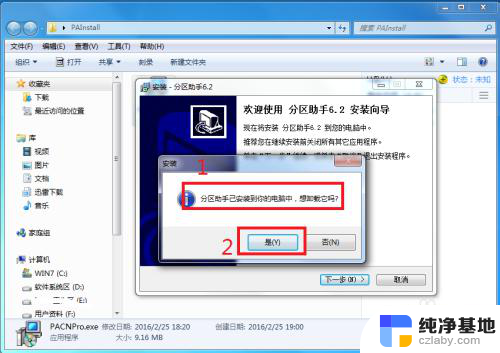
4.打开百度浏览器,搜索:wise registy cleaner(红框1),此时搜索结果的第一个(红框2)就是本经验要用到的,然后点击:立即下载(红框3)
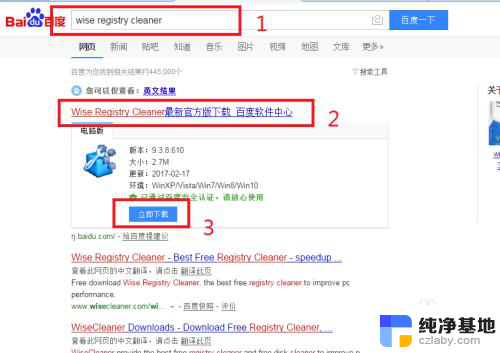
5.软件下载完成后,软件的图标是蓝色的(红框1),其他只是说明文件。
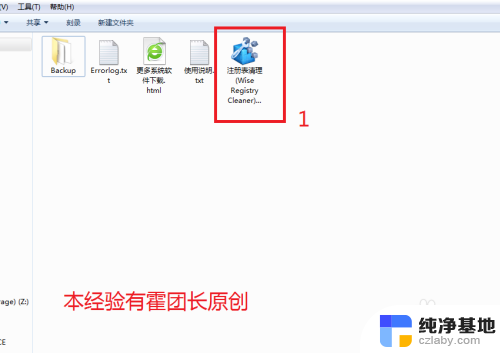
6.我们点击该蓝色图标(红框1),就会免安装打开该软件的工作界面(红框2).
然后点击:开始扫描(红框3).
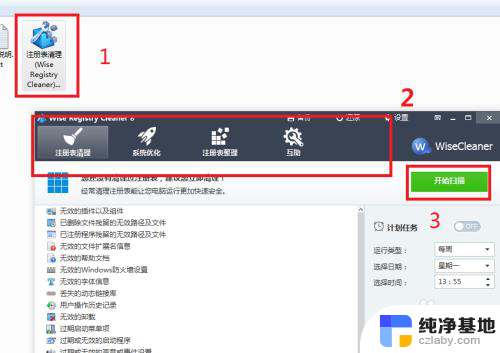
7.紧接上一步,当注册表清理(红框1)下的扫描结束后,我们点击:开始清理(红框2)。
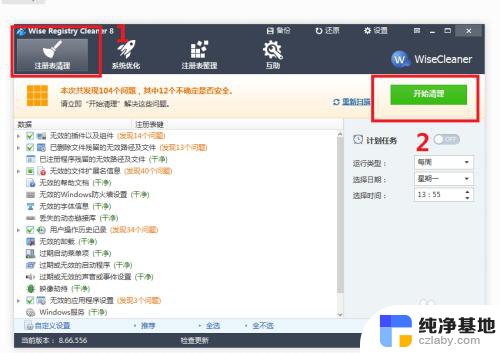
8.紧接上一步,当清理完毕后。我们重复本经验的第一二步,我们打开该软件(图一红框1),然后点击:下一步(图2红框1)。
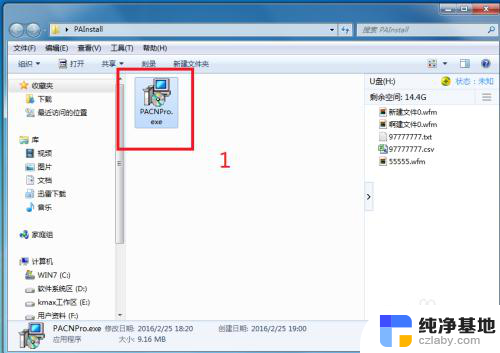
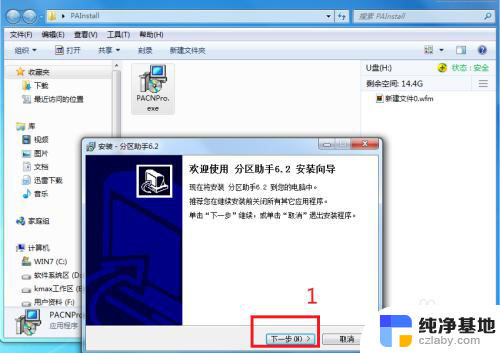
9.然而不同与本经验第三步的是,不在弹窗提示该软件已安装。而是让我们可以成功继续下一步(红框1)。
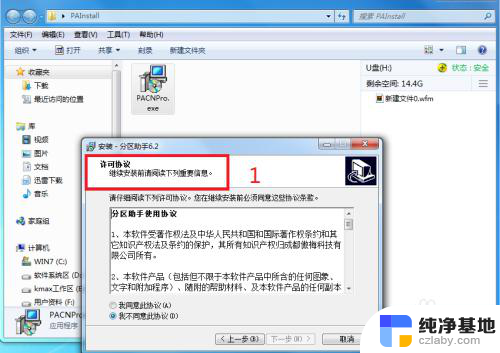
以上是电脑软件卸载后无法重新安装的全部内容,如果您遇到这种情况,请按照以上方法解决,希望能对大家有所帮助。
- 上一篇: 初始化电脑等于重装系统吗
- 下一篇: 惠普m1130打印机安装流程
电脑软件卸载后重新安装不了相关教程
-
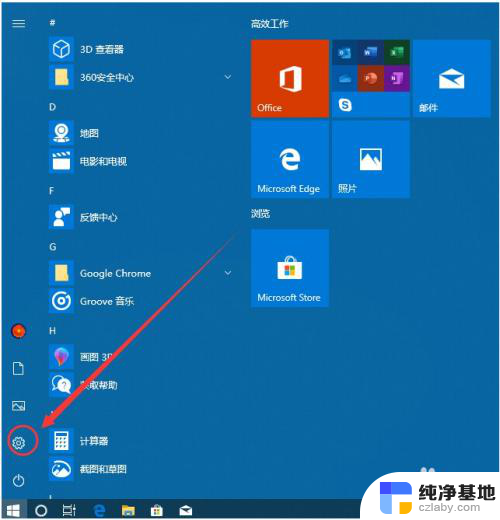 ie怎么卸载后重新安装
ie怎么卸载后重新安装2023-12-09
-
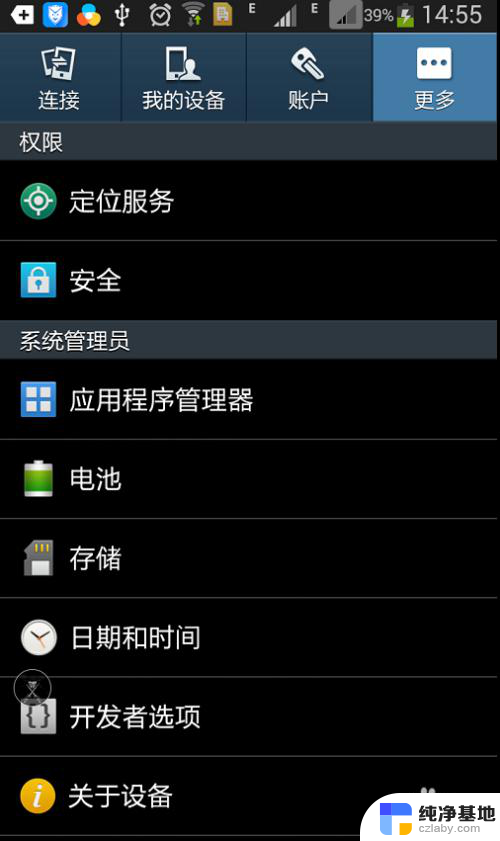 为什么手机下载软件安装不了
为什么手机下载软件安装不了2024-07-03
-
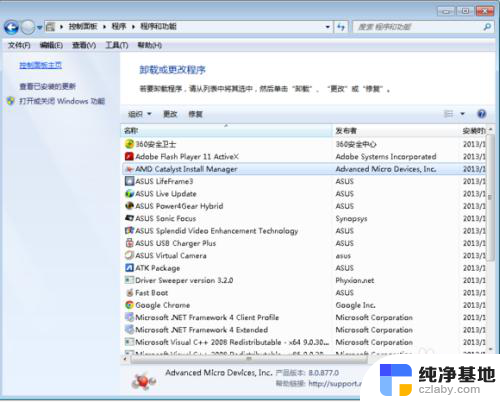 amd驱动怎么卸载重新安装
amd驱动怎么卸载重新安装2023-11-14
-
 win11安装的软件 无法卸载
win11安装的软件 无法卸载2024-11-15
系统安装教程推荐